I migliori convertitori 5 da video a DVD per creare video su DVD

Quando si scattano alcuni video sbalorditivi con smartphone o fotocamera, o addirittura si scarica il video online, potrebbe essere necessario eseguire il backup di questi file video. Effettivamente, convertire i video in DVD per il backup dovrebbe essere un metodo tradizionale, ma essere comunque un'ottima soluzione. Quali dovrebbero essere i migliori convertitori Video su DVD? In realtà dovrebbe essere un po 'difficile rispondere alla domanda, ma ecco alcuni suggerimenti che dovresti sapere per il backup dei video su DVD.
1. Sia che tu prenda qualche video con lo smartphone in MP4 o 3GP, o scarichi i file AVI / FLV / MP4 online, i formati video sono diversi dal formato MPEG / MPEG2 per DVD. Ci dovrebbero essere alcune funzionalità di conversione per ottenere il meglio dal formato originale.
2. Quando è necessario combinare diversi video in diversi formati, il convertitore da video a DVD è in grado di disporre di alcune funzioni di modifica per regolare i diversi clip video e armonizzarli insieme nel loro complesso.
3. Il convertitore da video a DVD dovrebbe avere le caratteristiche per la modifica del menu del DVD, cornici, didascalie e altro. Se è possibile aggiungere filigrane, testo ed effetti speciali su DVD, dovrebbe essere un vantaggio.
Top 1: Tipard DVD Creator - Versatile Video to DVD Converter
Tipard DVD Creator è un convertitore multifunzionale da video a DVD. Può fornire la migliore soluzione per creare DVD con qualsiasi file video, come MP4, AVI, MOV, WMV, FLV, MKV, VOB e altro. Puoi scaricare e salvare qualsiasi video online prima della masterizzazione di DVD da siti Web popolari. Personalizza il modello di menu del DVD inclusi cornice, pulsante e testo. Inoltre, puoi tagliare, tagliare, aggiungere filigrana con l'immagine, regolare Luminosità, Contrasto e Saturazione per modificare l'effetto video. Per riassumere, è un convertitore da video a DVD facile ma professionale per Mac e Windows.
Come convertire i video in DVD con Tipard DVD Creator
Scarica e avvia il Tipard DVD Creator. Questo convertitore è abbastanza sicuro da consentire agli utenti di eseguirlo e non perderà le tue informazioni.
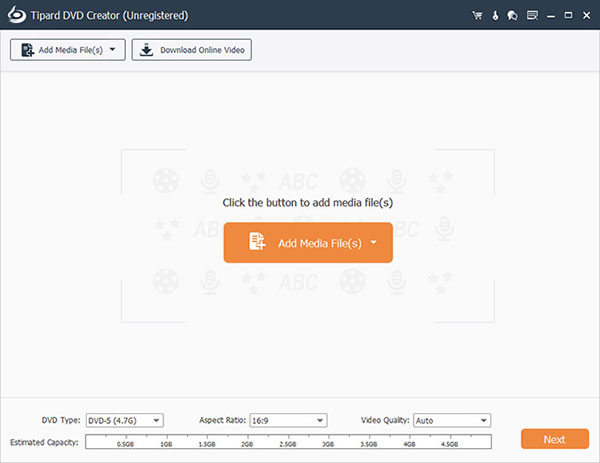
Fai clic sul pulsante "+ Aggiungi file multimediali" per aggiungere il tuo video preferito da convertire in DVD nell'interfaccia principale. E vedrai che il video scelto viene aggiunto a questo programma.
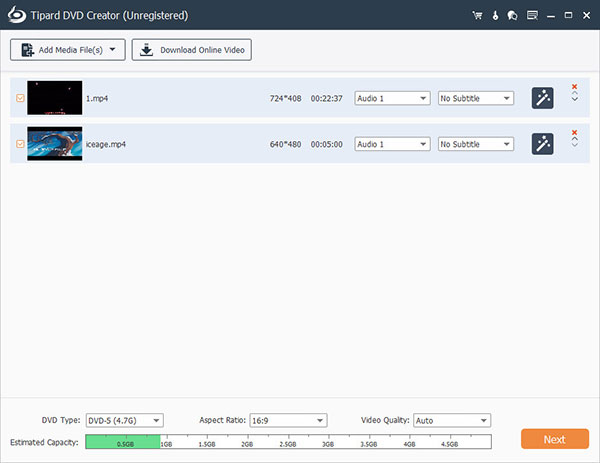
Fare clic sul pulsante "Avanti" nell'angolo in basso a destra dell'interfaccia principale per accedere all'interfaccia del menu DVD. Qui puoi selezionare il menu DVD preferito e la musica / l'immagine di sottofondo e anche l'apertura del film per il tuo DVD.
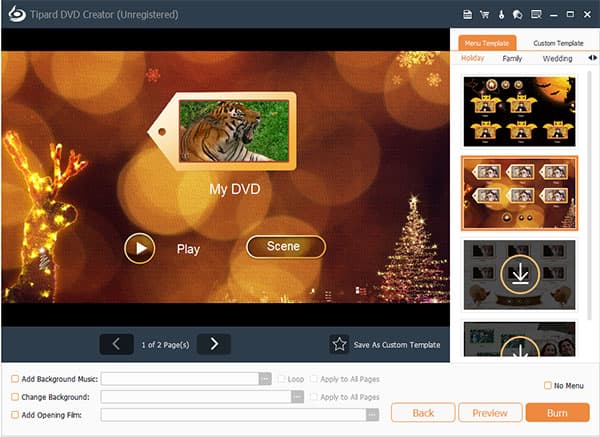
Fare clic sul pulsante "Scrivi" nella parte inferiore dell'interfaccia del menu e selezionare la posizione in cui si desidera salvare il DVD convertito. Ora hai convertito il tuo video su DVD con successo.
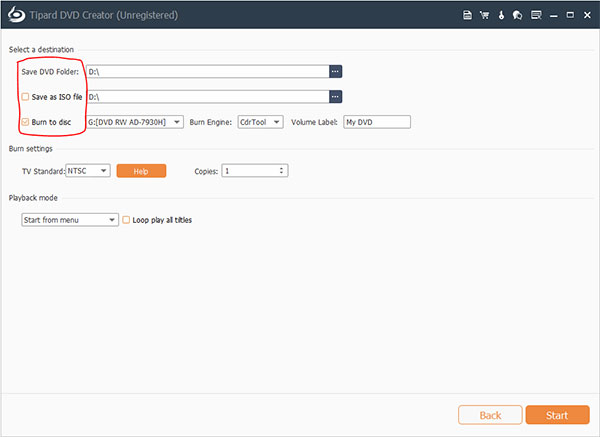
Top 2: Xilisoft Video to DVD Converter - Convertitore da video a DVD potente
Xilisoft Video to DVD Converter è un meraviglioso programma di conversione da video a DVD. Fornisce una soluzione ideale per convertire l'intero file video in filmati DVD domestici e masterizzarli su DVD, quindi gustarli sul lettore DVD. Usando Xilisoft Video to DVD Converter, puoi convertire qualsiasi video con qualsiasi formato in film in DVD, trasformare i tuoi file video in file ISO e cartella DVD di famiglia, creare filmati DVD e personalizzare il menu DVD e trasformare video da video di smartphone e DV in un DVD di alta qualità.
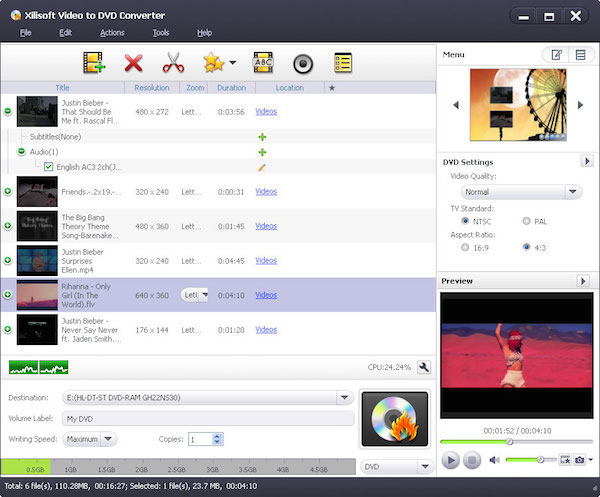
Passo 1 : Premi l'opzione Aggiungi per scegliere il video che desideri nel file da masterizzare su DVD, dopo aver aperto Xilisoft Video to DVD Converter.
Passo 2 : Scegli un formato di output come video DVD convertito nell'elenco di esportazione. È possibile codificare video in entrambi gli standard PAL e NTSC, che si applicano ai moderni lettori DVD.
Passo 3 : Prima di convertire il file VOB in DVD, questo convertitore di video in DVD ti consente di modificare il video, inclusa la regolazione della luminosità, l'aggiunta di una filigrana e così via.
Passo 4 : Premi l'opzione "Converti" per avviare finalmente il processo di trasformazione. Questo è tutto. Quindi otterrai il tuo video con un formato DVD.
Top 3: Movavi Video Converter - Convertitore da video a DVD con un clic
Movavi Video Converter è un convertitore video-DVD facile ma veloce per Windows e Mac. Con più di formati di file 180, è possibile esportare semplicemente MP4, WMV o AVI su DVD e ridimensionare il video ed eseguire attività di modifica di base. Il programma ha una modalità super velocità, che ti consente di convertire video con 81x più velocemente senza perdita di qualità. Inoltre, puoi anche aumentare, diminuire o normalizzare i livelli audio con il convertitore DVD video.
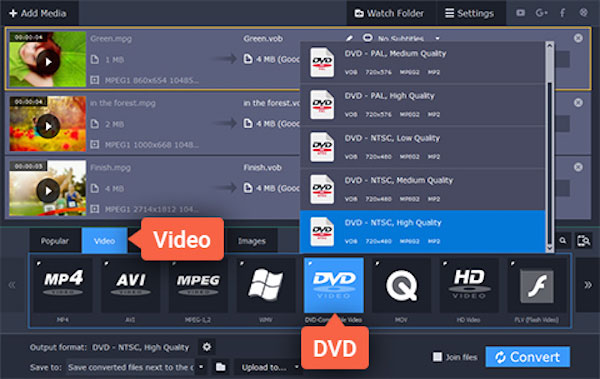
Passo 1 : Scarica e installa questo convertitore da Video a DVD dal suo sito ufficiale. Aprendo Movavi Video Converter, vedrai un'interfaccia pulita e facile.
Passo 2 : Fare clic sul pulsante Aggiungi media nell'angolo in alto a sinistra e quindi scegliere un video da convertire in DVD. Quindi il tuo file video verrà aggiunto al programma.
Passo 3 : Seleziona il formato di output desiderato per convertire il video in DVD nella scheda video. Aprire la categoria video compatibile con DVD e selezionare la preimpostazione.
Passo 4 : Scegli la destinazione del video convertito e fai clic sul pulsante Converti. Aspetta qualche minuto, la conversione verrà completata. Ma potrebbe volerci un po 'più di tempo se il file è abbastanza grande.
Top 4: Convertitore Video to DVD ImTOO: convertitore completo da video a DVD
Convertitore Video to DVD ImTOO è un completo e gratuito programma di conversione di video in DVD. È in grado di convertire più formati video, inclusi i video di iPhone in film Home DVD. Puoi anche ritagliare segmenti, ritagliare immagini di film o persino aggiungere film, effetti e altri file su DVD. E puoi convertire i file video in DVD anche in DVD personalizzati, creare menu DVD personalizzati, ritagliare e ritagliare video, aggiungere film aperti, effetti artistici, filigrana, sottotitoli multipli e file audio su DVD. Inoltre, puoi aggiungere più thread per avere più processi di conversione del DVD.
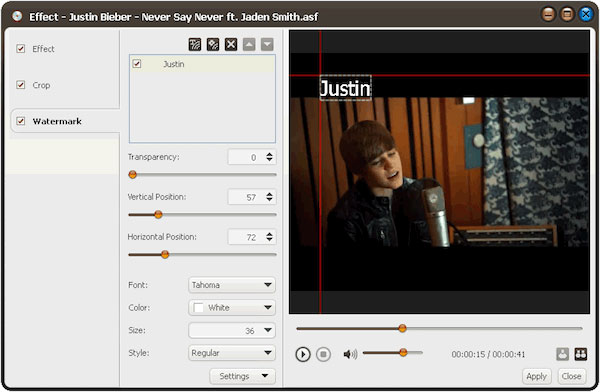
Passo 1 : Avvia il convertitore da video a DVD ImTOO. Fare clic sull'opzione di "aggiungi dalla cartella" per trovare il video che si desidera convertire in DVD.
Passo 2 : Fare clic sulla barra formato, quindi selezionare il formato di esportazione del video DVD ed elencare i migliori predefiniti dall'elenco a discesa.
Passo 3 : Premi l'opzione "Impostazioni" per impostare i parametri secondo necessità, come codec video, risoluzione, bit rate, frequenza fotogrammi, codec audio e così via.
Passo 4 : Fai clic sul pulsante "trasforma" per avviare il video su DVD. Aspetta qualche minuto; otterrai un nuovo DVD che può essere riprodotto nel lettore DVD.
Top 5: WinX DVD Author - Convertitore gratuito da video a DVD per Win 10
WinX DVD Author è uno strumento completo e gratuito per convertire video su DVD, che può aiutarti a creare e masterizzare quasi tutti i video su file DVD, come MKV, M2TS, M4V, AVI, MP4, MPEG, WMV, con alta qualità e velocità elevata. Inoltre, è completamente compatibile con DVD + / -r, DVD + / rw, DVD + R DL, DVD + / DL - RW. Inoltre, puoi anche scaricare alcuni video online sul tuo DVD. E poi crea un DVD con il menu dei capitoli, i sottotitoli e persino gli effetti video / audio. Il convertitore da video a DVD è anche famoso per la rapida velocità di conversione e l'interfaccia facile da usare.
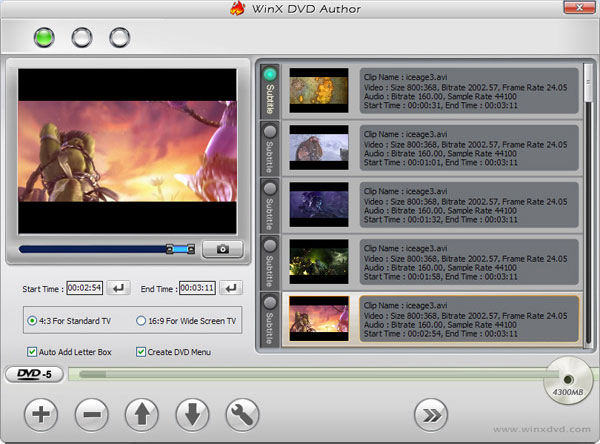
Passo 1 : Avvia WinX DVD Author fino a quando il download e l'installazione sono terminati. Questo convertitore da video a DVD è un ottimo strumento senza poca esperienza tecnica.
Passo 2 : Aggiungi il video che vorresti convertire in DVD dal file nel programma facendo clic sull'opzione aggiungi file.
Passo 3 : È possibile regolare le impostazioni video, ad esempio, fare clic sul menu titolo per creare menu titolo e capitolo.
Passo 4 : Seleziona il formato di output del tuo video, quindi fai clic sul pulsante "Converti". Il tuo video DVD verrà convertito adesso. Non è abbastanza facile convertire questo video in DVD?
Domande frequenti sul convertitore da video a DVD
Cos'è il DVD?
DVD è un formato di archiviazione su disco ottico digitale. Il supporto è in grado di memorizzare qualsiasi tipo di dati digitali ed è ampiamente utilizzato per software e altri file di computer, nonché per i programmi video guardati utilizzando lettori DVD. I DVD offrono una capacità di archiviazione superiore rispetto ai compact disc pur avendo le stesse dimensioni.
Come convertire DVD in AVI?
Per questo, è necessario scaricare e installare DVD Ripper. Quindi avviare il software e inserire il disco DVD che si desidera convertire nell'unità DVD. Fare clic sul pulsante Carica disco per aggiungere il disco al software. Apri l'elenco a discesa Profilo e scegli AVI come formato di destinazione. Infine, fai clic sul pulsante Converti per avviare il DVD in AVI conversione.
Un lettore DVD può riprodurre MP4?
Oggi la risposta è No. In precedenza, MP4 utilizza sempre DivX o xvid, che possono essere riprodotti su lettori DVD. Ma al momento, MP4 applica sempre H. 264 che non è accettato dal lettore DVD. Quindi, se hai ancora bisogno di riprodurre MP4 sul lettore DVD, devi convertire MP4 in MPEG2 che è supportato nativamente dai lettori DVD.







